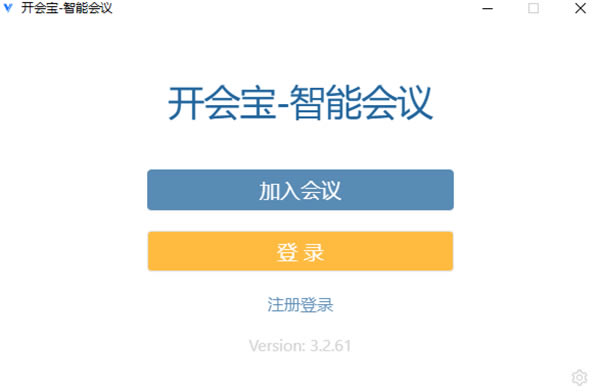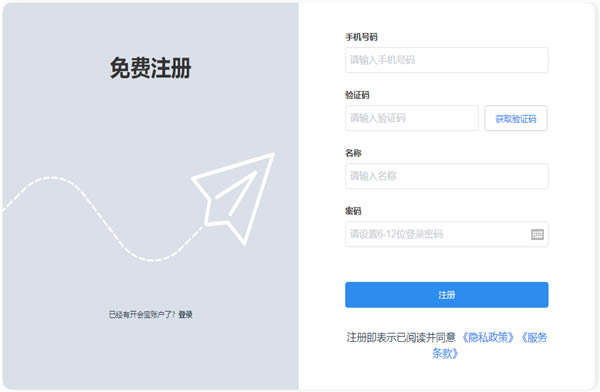【开会宝官方正式版下载】开会宝官方正式版 v3.2.7 电脑正式版
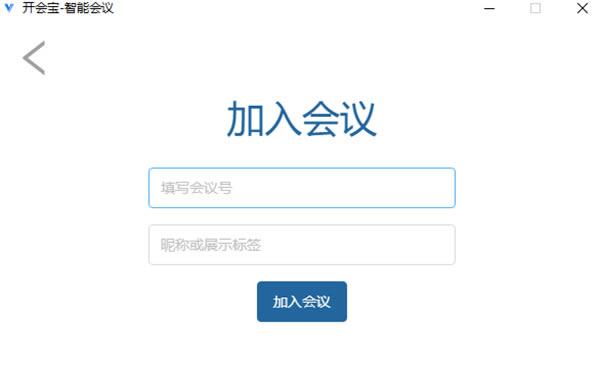
- 软件大小:查看
- 软件语言:简体中文
- 授权方式:免费软件
- 更新时间:2024-10-26
- 软件类型:国产软件
- 推荐星级:
- 运行环境:XP,Win7,Win8,Win10,Win11
软件介绍开会宝官方版是一款功能强大且高效的视频会议办公软件,其拥有文件共享,创建会议、屏幕共享,远程控制,电子白板等多样功能,支持一对多和多对多的视频会议。会议全程支持1080P、2K、4K等高清画质显示,而且会议中还采用了独家语音质量增强技术,能够实时变化最佳编解码,帮助用户消除回音,保障会议质量,让你享受高质量的视频会议服务!
另外开会宝云会议还支持Windows、IOS手机iPad、Mac、Android 手机/Android 平板、电脑网页/手机网页、智能触摸平板等多端接入,让用户可以随时随地的进行会议,非常的便捷!还有更多实用功能等你一一发掘,快来本站下载体验吧! 软件特色【高清流畅】 -高清画质,视频流程; -智能消除噪声,完美还原人声。 【多种会议场景】 自由讨论会议、语音会议、PTT对讲、视频直播等 网络研讨会,万人观看直播; 同声传译实时口语,支持中英等几十种语言。 实时语音识别,会议笔记,自动把语音转化为文字及多语言字幕; 【稳定可靠】 全球化网络部署,支持海量会议并发; 音视频超强抗丢包、视频抗抖动。 应用场景:小型会议室、中型会议室、大型会议室
软件功能一对一会议通话 远程视频会议平台支持iOS、Android、Windows、MacOSX。等视频会议软件独家语音质量增强技术能根据网络环境自动选择最佳编解码,消除回声,并且在丢包率高达30%的环境下依然能保障声音流畅不失真,提供视频会议系统解决方案。 一对一视频会议 开会宝智能视频会议系统支持各类主流平台与终端设备,视频清晰度最高可达1080P。可自动适应各类复杂网络环境开展远程网络视频会议,ARC传输机制保障数据能动态选择最高质量的传输路径,视频会议系统软件保证视频清晰不卡顿。 多人视频会议 可支持16人同时开启视频参加会议,独家音视频引擎保障视频清晰,流畅。支持视频会议录制功能,视频会议系统适应多种应用场景需要;同时支持文件共享、屏幕共享、视频涂鸦、视频白板等功能, 保证视频会议的互动性。 视频会议软件汇聚合成 视频会议软件支持多达16路高清多画面合成为一路视频输出,多画面图像分辨率可达到720p。节约带宽达80%。视频会议系统支持按照会议布局进行多个视频流显示,最大支持16路视频流,同时显示256个用户视频图像。 视频会议软件SIP协议接入 支持H323/SIP协议,宝利通、华为、思科等视频会议软件双向互联互通,开会宝视频会议系统属于最全面的一款会议软件,其硬件质量过关且性价比高。 数据协同 提供包括文字、图片、语音、地理位置、涂鸦、白板、文件共享等多种内容载体,ARC传输机制保障极度流畅的数据共享功能。
开会宝官方版安装教程1.到本站下载安装开会宝,打开安装程序,点击下一步继续安装 2.点击浏览选择安装位置 3.点击下一步继续安装 4.稍等片刻即可安装完成 开会宝官方版使用教程【创建会议】 标准会议、分组会议、公开会议:在机构后台-会议中心-会议组管理 进行创建。 快速会议:在开会宝-首页 进行创建。点击‘快速会议’图标即可创建成功。创建成功后,分享该会议卡片、快速会议顶部6位数字邀请码即可邀请成员进入会议。 【加入会议】 1、标准会议/分组会议 登录后可在首页查看会议卡片,会议开始前30分钟内,可点击进入会议。 2、公开会议 方式一:已添加登录账号为主持或成员的公开会议:登录后可在首页查看会议卡片,会议开始前30分钟内,可点击进入会议。 方式二:未添加登录账号为主持或成员的公开会议:输入6位数字邀请码,即可进入会议。 3、快速会议 输入6位数字邀请码,即可进入会议(同公开会议-方式二)。 开会宝官方版常见问题解答开会宝进不去怎么办? 1、网络的问题,切换流量尝试。 2、软件的问题,更换设备加入设备尝试。 3、软件视频会议设置了禁止加入,等待发起人邀请参加即可。 开会宝如何投屏? 1、用户在使用开会宝时,并没有在软件中找到投屏的相关功能,其实大家在安装开会宝时,在桌面将会出现“开会宝投屏”与“开会宝”两个不同的应用,其中的“开会宝投屏”就可以帮助我们进行投屏,点击此应用即可开始操作 2、进入到无线投屏的界面,如果你想要投屏,需要输入会议的入会昵称、会议号码与会议密码,之后点击“连接会议”即可进入此会议 3、进入到无线投屏的界面,点击正中间的图标即可开始投屏 |